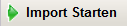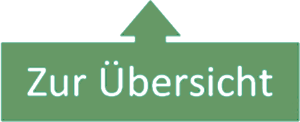NEU:
Titel
Handreichung/en:
Link
ALT:
Titel
Diese Seite befindet sich im Aufbau. Hilfe, in gewohnter Form, finden Sie unter dem Register "Administration".
| | Klick/Arbeitsschritt | Hinweis/Anweisung | Weitere Information
|
| 1 | MP
UMP | | |
| 2 | SF | | |
| 3 | ✓ | | Bildschirmansicht... Klicken Sie auf das Bild, um es zu vergrößern |
SF | |
Arbeitsschritt | |
SF | |
| 4 | ✓ | | |
SF | |
Arbeitsschritt | |
SF | |
| 5 | ✓ | | |
SF | |
Diese Seite befindet sich im Aufbau. Hilfe, in gewohnter Form, finden Sie unter dem Register "Administration".
Vorlagen "Icons"
 Stabilisiert:
Stabilisiert: 
 Stabilisiert:
Stabilisiert: 
 Stabilisiert:
Stabilisiert: 

 Stabilisiert:
Stabilisiert: 
Stabilisiert: 
Stabilisiert: 

Ändern/bearbeiten nach Klick auf 
Ändern/auswählen über 
Ändern/bearbeiten nach Klick auf 
Dateiformat auswählen über  (PDF oder XLS)
(PDF oder XLS)

Tagesaktuelles Datum wird angezeigt. Ändern/bearbeiten nach Klick auf  . Datumseingabe direkt möglich → Format beachten (TT.MM.JJJJ)
. Datumseingabe direkt möglich → Format beachten (TT.MM.JJJJ)
Tagesaktuelles Datum - wird automatisch generiert und kann nicht geändert werden
Voreingestellt
Bei Ersterfassung leer
Dialogfenster "Xxxx" wurde geöffnet
Neuen/korrigierten Namen eingeben
Eingabe erwünscht
Klick/Arbeitsschritt
Arbeitsschritt
Handreichung für Schulleiter/innen

 Stabilisiert:
Stabilisiert: 
 Stabilisiert:
Stabilisiert: 
Stabilisiert: 
Stabilisiert: 
Stabilisiert: 
Stabilisiert: 
Stabilisiert: 
Handreichung: XXX
Weiter zur Hilfeseite "XXX"
Mehr Information: Sortieren/Markieren
- Sortieren:
- Klick auf Pfeiltasten in den Spaltenüberschriften sortiert die angezeigten LFVen auf- oder absteigend
- Markieren:
- Händisches Anhaken einer oder mehrerer LFVen - linkes kleines Quadrat vor Bezeichnung
- Alle markieren - alle LFVen
- Alle sichtbaren markeieren - alle LFVen der ersten Seite
- Alle Markierungen entfernen - setzt sämtliche Markierungen zurück
Mehr Information: Sortieren/Markieren/Umblättern
- Sortieren:
- Klick auf Pfeiltasten in den Spaltenüberschriften sortiert die angezeigten Schülerdatensätze auf- oder absteigend
- Markieren:
- Händisches Anhaken einer oder mehrerer Schülerdatensätze - linkes kleines Quadrat vor Bezeichnung
- Alle markieren - alle Schülerdatensätze
- Alle sichtbaren markeieren - alle Schülerdatensätze der ersten Seite
- Alle Markierungen entfernen - setzt sämtliche Markierungen zurück
- Umblättern:
- Klick auf Seitenzahl oder Pfeiltasten zum Blättern zwischen einzelnen Seiten

Suche/Auswahl über Explorer
Bei Fehlermeldung → Herunterladen → über PDF-Ansicht öffnen/speichern → drucken
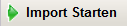


Zurück

Parken:
 Korrektur der Schülernummer
Korrektur der Schülernummer
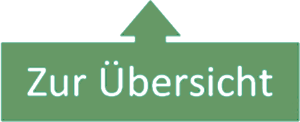
xyxyxyx